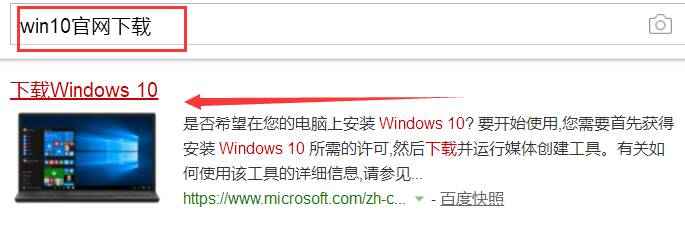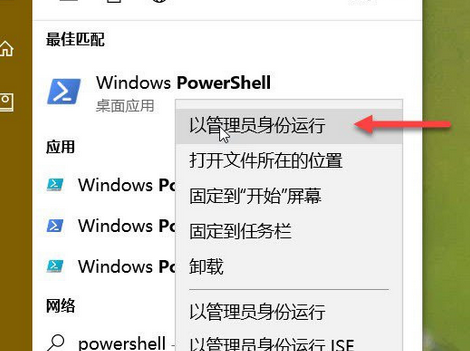1、首先需要查看一下Win10正式版系统当前屏幕分辨率:右击桌面,从其右键菜单中选择“显示属性”项进入。
2、从打开的“设置 系统”界面中,切换到“显示”选项卡,点击此界面最下方的“显示高级设置”按钮。
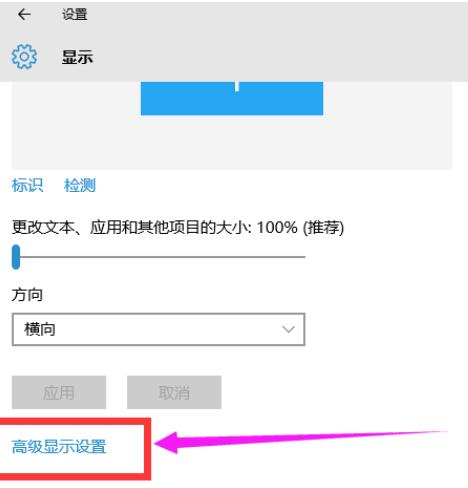
3、接着从打开的“自定义显示器”窗口中,就可以获得当前屏幕的分辨率信息,电脑的屏幕分辨率为“1440X900”。
4、然后打开“此电脑”,依次进入“此电脑”-“文档”-“CFSystem”文件夹,找到“System.dat”文件并右击选择“使用记事本打开”,将内容第一行数字进行修改:
当显示器分辨率为“1440×900”时,将第一行数字修改成“3”;
当显示器分辨率为“1680×1050”时,将第一行数字修改成“4”;
当显示器分辨率为“1920×1080”时,将第一行数字修改成“5”;
5、最后保存退出;
6、最后就可以尝试运行CF客户端程序,在游戏操作界面中,可能仍然是窗口模式,但当进入游戏后,将显示“全屏”画面。